Вирус i проверка показала

Как понять, что в телефоне вирус
Да, вредоносные программы опасны не только для компьютера, но и для смартфона. Тем более сейчас, с развитием технологий, злоумышленники просто мечтают подкрасться поближе к устройству, на котором есть все ваши личные и платежные данные. Итак, что должно насторожить вас и заставить подумать, как удалить вирус с телефона:
-
В телефоне стало слишком много рекламы. Баннеры вылетают отовсюду, появляются на рабочем столе, уведомления всплывают даже тогда, когда вы не используете телефон.
Телефон стал быстро разряжаться, сильно нагревается, даже тогда, когда вы им не пользуетесь. Возможно, как раз в это время он участвует в DDOS атаке или майнит для кого-то биткойны.
- После установки нового приложения, пусть даже скачанного из официального магазина, стали появляться ошибки, телефон стал глючить, выключаться, греться.
На карте или в памяти телефона появились поврежденные файлы, не открываются фотографии, аудио-файлы. В телефоне появляются странные папки, которые непонятно к чему относятся.
Смартфон стал слишком самостоятельным и теперь сам устанавливает то, что хочет без вашего участия.
Есть три наиболее распространенных группы "плохих программ".
-
Первое это всплывающие баннеры, которые никак нельзя отключить. Они сильно затрудняют работу пользователя и избавиться от них сложно, чаще всего приходится возвращаться к заводским настройкам и удалять все содержимое телефона.
Второе - шпионские программы, которые записывают все, что делает пользователь телефона и отправляет злоумышленникам. Выследить такую активность легко по увеличившемуся объему передаваемого трафика. Такие вирусы могут своровать данные вашей карточки, важные пароли - и в итоге вы лишитесь денег.
Вирус на телефон Андроид попадает вместе с программами, которые вы спокойно качаете из официальных магазинов. Это могут быть полезные календари и планировщики, игры и программы, считающие, например, ваш рацион и калории. Они могут содержать вредоносный код или же быть полностью написаны для воровства данных с вашего телефона.
Вирус также можно подцепить, открывая письма от незнакомых номеров, переходя по ссылкам из них, скачивая файлы, присланные таким образом или же "левыми" пользователями соцсетей. Даже если затем удалить загрузку, программа может успеть запуститься на вашем телефоне. Также зараженной может оказаться флешка, которую вы присоединяли к компьютеру или получили от кого-то из знакомых.
Пошаговая инструкция по удалению вирусов
Если вы столкнулись с описанными выше проблемами, будьте готовы спасать свой телефон. Мы расскажем, как удалить вирус с телефона различными способами.
1. Начнем с самого простого. Если вы не сделали это раньше, поставьте на свое устройство одну из антивирусных программ и запустите проверку. Есть бесплатные и платные антивирусы, воспользуйтесь продуктами известных производителей. Следуйте указаниям антивируса и удалите те файлы, которые он укажет, как подозрительные. Удалите скачанный антивирус, скачайте еще один и снова проведите проверку.
2. К сожалению, этот вариант помогает не всегда. Если вирусы уже в телефоне, они могут запрещать антивирусу работать правильно. Постарайтесь минимизировать вред, которые причиняет вирус вашему андроид устройству и вашему кошельку: включите режим "В самолете", чтобы программы не имели доступ к интернету. Затем проверьте список приложений. Если среди них есть те, что вам неизвестны, или недавно установлены - удалите их. Также можно посмотреть в "Диспетчере приложений" телефона, какие из них работают активнее других и расходуют максимум трафика. Удалить их можно прямо из корневой папки на главном диске - при подключении к компьютеру. Найдите файл с названием программы и расширением apk, удалите его.
3Удалить вирус с телефона на базе Андроид достаточно быстро можно, если найти вредную программу в списке "администраторов" и отобрать у нее права. Для этого зайдите в меню "Настройки", выберите вкладку "Безопасность" и найдите подпункт с правами приложений. Также это меню может находиться в папке "Приложения". Проверьте, какие права у установленных у вас приложений и при необходимости ограничьте их. В любом случае, нет необходимости доверять программам от сторонних разработчиков все свои секреты.
4. Если удалить программу, которая вам кажется подозрительной, не получается, перейдите в безопасный режим. Для этого нужно выключить телефон, а включая его, зажать кнопку уменьшения громкости. В этом режиме запускаются только системные программы и у вас будет возможность удалить сторонние приложения или отключить их права.
5. Можно удалить вирус через компьютер: если на вашем десктопе установлены антивирусные программы, то они чаще всего сильнее и более продвинуты, чем мобильные версии. Так что телефон можно проверить на вирусы через ПК. Для этого нужно подключить андроид устройство к компьютеру или ноутбуку в режиме "Отладка через USB". Для этого нужно зайти в меню "Настройки", найти там подпункт "Для разработчиков" и включить эту функцию. Затем именно это нужно выбрать в появившемся меню при подключении телефона кабелем. Смартфон откроется как дополнительный диск или флешка, просканируйте его антивирусом полностью. Удалите все найденные угрозы.
6. Самый безотказный способ - откат к заводским настройки. Для того, чтобы это прошло безболезненно, возьмите за правило делать резервную копию вашего смартфона раз в неделю - две недели.
Чтобы вернуться к заводским настройкам, зайдите в меню "Настройки" телефона, выберите там пункт "Система" и зайдите в пункт "Сброс". Там уже можно выбрать пункт "Восстановление до заводских настроек". Помните, что эта процедура сотрет всю информацию с вашего телефона, удалит все контакты, фотографии, приложения. Затем восстановить их можно будет из резервной копии.
7. Если на вашем телефоне обосновался вирус, который не дает зайти в меню, сбрасывайте телефон через компьютер. Только обязательно включите свежий антивирус, присоединяя устройство Андроид к ПК. После подключения USB-кабеля, включите телефон и выберите пункт: сбросить до заводских настроек. В этом случае баннер, закрывший экран, не помешает это сделать.
С начала 2019 года от обладателей асиков поступают жалобы о воровстве хэш-мощностей. Хакеры заражают вредоносным ПО пользовательские устройства и намайненное вознаграждение перечисляется на их воркеры, минуя адреса владельцев. Некоторые хакеры умудряются зарабатывать более 1 BTC в сутки только за счёт внедрения вирусов в чужие устройства.
Откуда появляются зараженные асики
Все эти и новые вирусы регулярно создаются и модифицируются хакерами. Вредоносное ПО с каждым днём становится всё незаметнее и опаснее. От заражения не застрахован никто, поскольку после установки модифицированной злоумышленниками прошивки троян быстро распространяется на другие устройства и восстанавливать потом приходится каждое по отдельности вручную. Прошивка asic S9 в этом случае занимает гораздо больше времени, чем автоматическое сканирование на вирусы и лечение.
Как узнать, что ASIC заражён
Это не является стандартной платой за разработку (DevFee) и использование прошивки и просто так отключить её нельзя. Вирус по меньшей мере 12 часов ежедневно майнит на другого пользователя. То есть, вы получаете на 50% меньше награды, чем должны. При этом откат до стандартной прошивки лишь временно решает проблему. Вирус вскоре вновь активизируется и продолжает пересылать вознаграждение другому юзеру.
Как вылечить ASIC
Для проверки своих устройств можно использовать сторонние программы-сканеры или BraiinsOS. Вылечить вирус Antminer S9 иногда можно сбросив IP-адрес, а затем сразу же установив одну из новых официальных прошивок. В любом случае процесс удаления занимает много времени и требует некоторых знаний, а также наличия SD-карты вместимостью от 2 ГБ.
Для начала можно скачать простую утилиту, вроде Win32DiskImager. Затем следует вставить SD-карту в кардридер, запустить Win32DiskImager и записать образ восстановления Recovery S9 на карту памяти. После этого потребуется провести манипуляции с платой асика, а именно:
отключить от питания контрольную плату, а затем отсоединить райзера с чипами;
переставить джампер вперёд (первый от стенки асика, он же дальний от флешки, как правило, JP4), вставить карту с образом, включить питание;
затем нужно подключить контрольную плату, подождать примерно минуту до стабильной периодической индикации светодиодов на LAN. Первый раз они зажгутся через 20 сек, а постоянно начнут мигать в течение минуты.
Это свидетельствует о прошивке платы. После этого следует отключить питание, вернуть перемычку на место и достать SD-карту. Затем нужно собрать устройство. После запуска ASIC, появится привычное меню Bitmain, через которое можно свободно устанавливать любую оригинальную прошивку или кастомные версии.
Что делать, если заражена ферма
Этот способ лечения хорошо работает с одним устройством. Однако почти любой вирус, находясь в локальной сети с другими устройствами, очень быстро распространяется на все девайсы. Если у вас в пользовании находятся десятки или сотни асиков, то обнаружив заражение одного, придётся проверять остальные, быстро отключать их от сети, а перепрошивать каждый вышеописанным образом будет долго и накладно.
Существует решение в виде универсальной готовой прошивки для Antminer S9, T9+, обладающей рядом преимуществ по сравнению с любыми способами индивидуального лечения. Её особенности заключаются в следующем:
встроенный антивирус, проверяющий и распознающий присутствие вредоносного ПО. Если у вас всё в порядке, можете после проверки вернуться к своей прошивке либо остаться на скачанной версии;
ручное сканирование вирусов;
она обеспечивает стабильность работающих устройств;
индивидуальный разгон чипов;
возможность разгона и оптимизации по технологии AsicBoost и многое другое.
Встроенный антивирус позволяет проверить ваш ASIC S9, T9+ на наличие вируса. Для этого, после установки прошивки на ваше устройство, зайдите во вкладку System > Security и включите проверку нажатием кнопки Virus Check.
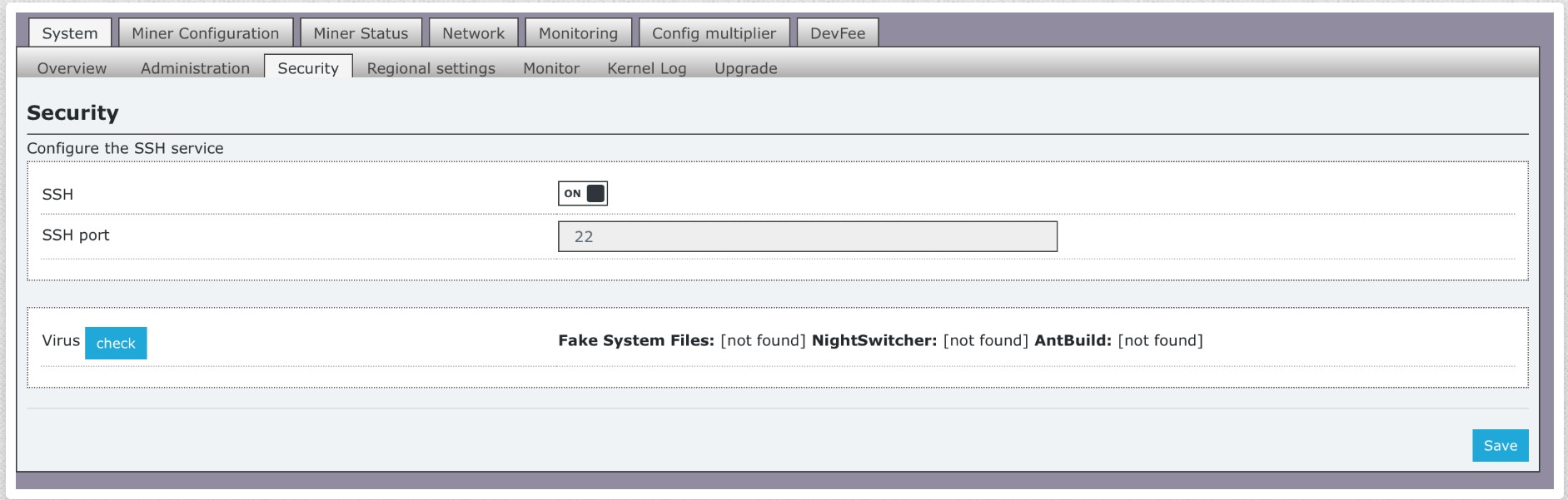
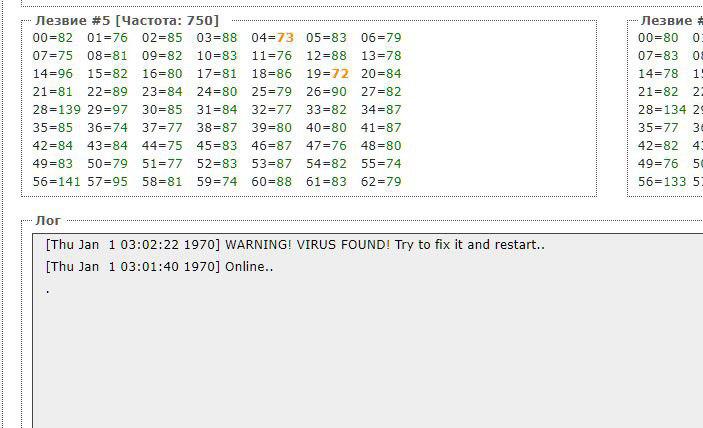
Важным отличием от хакерских продуктов является клиентская поддержка. По всем возникающим вопросам можно связаться с разработчиком и получить консультацию. Только в том случае, если скачать прошивку для ASIC с официального сайта разработчика можно гарантировать стабильный и прибыльный майнинг без необходимости делиться наградой с посторонними.
Согласно руководству ВОЗ, анализы на вирус SARS-CoV-2 должны проводиться:
- Методом полимеразной цепной реакции (ПЦР) с обратной транскрипцией. Это самый точный и надежный метод диагностики вирусной инфекции, который позволяет обнаружить даже очень небольшое количество генетического материала (РНК) вируса в биологическом материале человека. Предпочтительно брать мазок из ротоглотки или носоглотки, потому что в кале и крови вирусов меньше.
- В лаборатории с уровнем биологической безопасности 2 (BSL-2). Всего существует четыре уровня безопасности. На первом уровне требования минимальные, на четвертом — самые строгие. В лабораториях с уровнем безопасности BSL-2 исследуют микробов, представляющих умеренную опасность для сотрудников лаборатории и для окружающей среды.
ПЦР-анализ с обратной транскрипцией на SARS-CoV-2 можно провести только в лабораторных условиях, потому что для него требуется набор реактивов и лабораторное оборудование. Для этого нужны:
- микроцентрифуга,
- мешалка,
- детекторный модуль ПЦР в реальном времени с реакционным модулем амплификатора.
Но даже если в конце концов экспресс-тесты на основе ИФА и появятся, они будут уступать лабораторной ПЦР и в точности, и в скорости определения заражения вирусом. ИФА-тест обнаруживает не генетический материал вируса, а антитела — иммунные белки, которые организм вырабатывает к вирусу. Чтобы организм успел выработать антитела, с момента заражения должно пройти около недели. Если сделать ИФА-тест раньше, он не покажет заражения, даже если в организме у человека уже есть вирус SARS-CoV-2.
Где делают тест. В Европе, Великобритании и Австралии тесты делают в любой лаборатории с уровнем безопасности BSL-2, в которой есть оборудование для ПЦР-реакции с обратной транскрипцией и реактивы, которые необходимы для поиска РНК вируса SARS-CoV-2. В США тесты делают в лабораториях Центра по контролю и профилактике инфекционных заболеваний (CDC) и в государственных лабораториях общественного здравоохранения. Тест проводится в соответствии с протоколом, принятым в конкретной стране.
Принцип действия теста. В США и других странах для анализа берут мазок с задней стенки глотки, образец слюны или жидкости из нижних дыхательных путей (то есть мокроты). Затем образец доставляют в лабораторию и выделяют из него рибонуклеиновую кислоту (РНК), содержащую геном вируса. Затем к смеси реагентов добавляют фермент, который превращает РНК в ДНК — это и есть обратная транскрипция. После этого вирусную ДНК копируют миллионы раз и ищут в ней участок, соответствующий геному SARS-CoV-2. Если такой участок есть, анализ признают положительным.
Точность. Тест способен обнаружить 0,3–3 копии вирусной РНК в микролитре (0,001 мл).
Сроки. 24–48 часов.
Сколько сделано анализов. По данным CDC, на 16 марта 2020 года в США на SARS CoV-2 было проверено: в лабораториях CDC — 4 тыс. 255 анализов; в 48 государственных лабораториях — 20 тыс. 907 анализов. Анализы начали делать 18 января 2020 года.
Цена. Тестирование оплачивает государство. Сдать анализ на SARS-CoV-2 в частной лаборатории за деньги нельзя.
Это соответствует уровню безопасности BSL-3. Пример микроба, с которым обычно работают в лаборатории BSL-3 — Mycobacterium tuberculosis, то есть бактерии, вызывающие туберкулез. Получается, что в нашей стране для работы с коронавирусом лаборатории нужен почти что самый высокий уровень биологической безопасности из возможных — BSL-3. Это притом что большинство российских лабораторий, как и везде в мире, имеет уровень безопасности BSL-2. (Дополнение от 17.03.2020, 18:27 мск: в этот фрагмент внесены изменения, уточнена информация об уровнях безопасности лабораторий.)
Принцип действия теста. Как и за рубежом, анализ проводят методом ПЦР-реакции с обратной транскрипцией.
- реагент-1, прозрачная бесцветная жидкость, 0,70 мл, 1 пробирка;
- реагент-2, прозрачная бесцветная жидкость, 1,20 мл, 1 пробирка;
- положительный контроль (ПКО), прозрачная бесцветная жидкость, 0,20 мл, 1 пробирка;
- отрицательный контроль (ОКО), прозрачная бесцветная жидкость, 0,20 мл, 1 пробирка;
- эксплуатационная документация: инструкция по применению и паспорт.
Точность. ТАСС сообщает, что тест позволяет обнаружить 50–500 вирусных частиц в образце.
Цена. Тестирование оплачивает государство. Сдать анализ на SARS-CoV-2 в частной лаборатории за деньги нельзя.
При скачивании файл с какого-либо сайта или получении его от ненадёжного адресата по электронной почте, может появиться необходимость проверить этот файл на вирусы. Особенно если на компьютере не установлен антивирус.
Обычно, если пользователь не посещает сомнительные сайты и не пользуется ненадёжными носителями, то он не устанавливает на свой компьютер антивирус и полагается лишь на встроенную в систему защиту. И она может быть достаточно надёжной в этом случае, если не пропускать обновления. И как раз для таких пользователей будет актуально проверить файл на вирусы онлайн.
В этой статье я расскажу об онлайн сервисах, которые могут проверить отдельные файлы компьютера на вирусы. Для начала рассмотрим достоинства таких инструментов:
- Нет необходимости устанавливать программу на компьютер.
- Это облачный сервис, а значит ресурсы компьютера не будут использоваться, а применяются лишь вычислительные мощности удалённого сервера. Скорость и качество проверки не зависит от мощности процессора и количества оперативной памяти.
И сразу же скажу о недостатках:
- Для анализа на вирусы, нужно загрузить файл на сервер антивируса. Если это какой-либо сугубо секретный документ, то, возможно, не стоит пользоваться этим способом, что бы не нарушать его конфиденциальность.
- Для загрузка потребуются ресурсы интернета, и чем он медленнее, чем больше файл, тем дольше будет происходить загрузка.
- Проверять можно только отдельные файлы, а не всю систему.
Virus total
Сервис, принадлежащий Google. Уже долгие годы он является самым надёжным среди всех аналогичных инструментов. Проверить файл на вирусы онлайн на Virus total можно с помощью не одного алгоритма, а целого набора антивирусов. Разработчики включили в данный сервис более 70 антивирусов, среди которых есть знаменные Kaspersky, Eset, Symantec Norton Antivirus, Avast, McAfee и многие другие. Иными словами — проверяя в Virus Total вы проверяете сразу во всех антивирусах.
Конечно же, разные антивирусы дадут разные результаты проверки. И если о вирусах уведомляют 1-2 антивируса, то беспокоиться не стоит. А вот если количество реакций намного больше, тогда вероятность наличия вируса значительно возрастает.
Сервис позволяет загрузить файл для анализа (с помощью кнопки Choose file) весом до 128 мегабайт. Кроме того, есть возможность указать URL для проверки контента в web-пространстве. Здесь всегда актуальные вирусные базы, которые обновляются каждый день.


Кроме прочего, для тех, кто желает часто пользоваться этим онлайн антивирусом, есть удобные расширения для популярных браузеров Google Chrome, Mazilla Firefox и Internet Explorel.

Kaspersky visrus desk
Разработка самой известной антивирусной компании Лаборатории Касперского — Kaspersky visrus desk. Антивирус Касперского уже зарекомендовал себя как самый надёжный и параноидальный у многих пользователей. Поэтому, когда речь пойдёт об онлайн проверке файлов на вирусы, большинство отдаст своё предпочтение именно этому сервису.
В отличии от Virus Total, онлайн Касперский может проверить файл с весом максимум 50 мегабайт. При этом он также имеет возможность проверки загруженных с компьютера файлов (нажать на кнопку в виде скрепки) и анализа по URL. Антивирусная база обновляется каждый день и последнее время обновления публикуется на странице.


Dr.Web
Это также инструмент от известных разработчиков, антивирус которых стал постоянным на многих устройствах. Dr.Web, сравнительно с описанными выше антивирусами, сильно уступает в максимальном размере анализируемого файла — до 10 мегабайт. В остальном же он такой же надёжный и имеет очень минималистский дизайн.
Проверить файл на вирусы онлайн в Dr.Web можно здесь, а URL — здесь. Вирусные базы также обновляются каждый день и последняя дата публикуется на странице.


Насколько публикация полезна?
Нажмите на звезду, чтобы оценить!
Средняя оценка / 5. Количество оценок:
Оценок пока нет. Поставьте оценку первым.

В этой статье вы узнаете о том, как перевести файл в PDF формат. Работать мы…

В этой статье я расскажу вам о том, как разделить файл на части. Эту задачу…

Если ваши близкие отправляются в заграничное путешествие, то вы будет переживать за них, пока они…
Мобильные телефоны давно заменили компьютеры на рынке девайсов, при этом проблемы “старшего брата”, увы, остались в силе. Дело в том, что создатели вирусов пристально смотрят на смартфоны и планшеты Андроид, и количество malware для мобильной платформы вызывает небезосновательные опасения.
Содержание:
Самые опасные мобильные вирусы
Существует множество типов вредоносного ПО, оно различается по степени риска:
- Вирусы, трояны и черви, поселившись на мобильных смартфонах и планшетах, удаляют файлы, шифруют данные, передают файлы в Интернет без ведома пользователя;
- Spyware, в т.ч. кейлоггеры записывают действия пользователя и передают в распоряжение злоумышленникам. Главная опасность – утечка конфиденциальных данных (паролей, номеров счетов, фото и видео с камеры)
- Popup-реклама – назойливые баннеры, которые невозможно отключить. Большой угрозы данные вирусы не несут, однако существенно ухудшают пользовательский опыт, замедляют работу с мобильным устройством.
В общем и целом, задача любого вредоносного ПО – атаковать целевое устройство, найдя уязвимость, брешь в системе. Вирусы не только повреждают файлы, но и воруют конфиденциальную информацию. Наиболее вредные вирусы блокируют доступ к операционной системе смартфона и вымогают деньги за пароль для разблокировки.
Проверяем, есть ли вирус на моем телефоне
Если телефон ведет себя странно, это повод для опасений. Последовательно проверьте по чеклисту, наблюдаются ли подобные симптомы на вашем смартфоне.
Если вы не устанавливали никаких платных приложений, но сами по себе стали появляться баннеры и popup окна, это может быть свидетельством вирусного заражения.
Некоторые adware-вирусы (например, Adware.MobiDash) отображают на экране окна со ссылками. Нажав на URL, вы переходите на небезопасный сайт, откуда скачивается apk-файл, после чего мобильное устройство инфицируется.
Многие мобильные вирусы активно используют интернет для передачи данных, что приводит к росту потребления трафика. Поэтому советуем как можно быстрее проверить статистику через настройки Андроид: "Настройки" – "Подключения" – "Использование данных" – "Мобильный трафик".
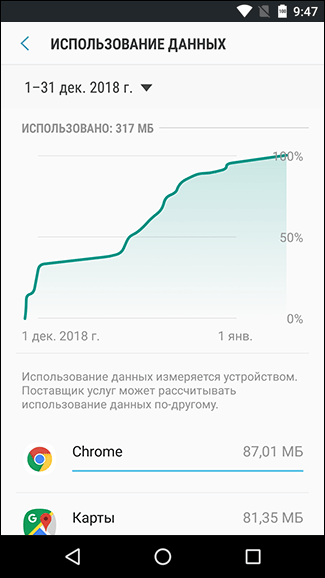
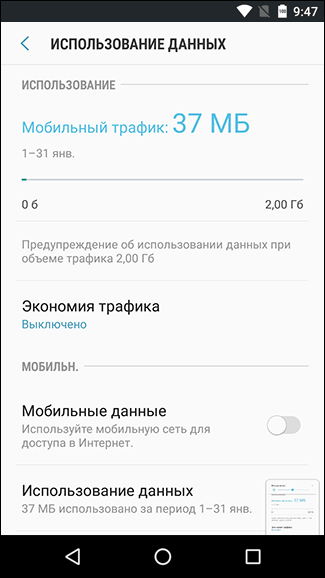
Если вы заметили существенную разницу по сравнению с вашей интернет-активностью, это сигнал о том, что malware ведут активную деятельность на смартфоне.
Помимо ущерба операционной системе и пользовательским данным, все это может привести к повышенным финансовым тратам, особенно если тарифы вашего оператора “кусаются”.
Помимо потребления трафика, вирусы без проса подключаются к wi-fi, мобильной сети, меняя настройки телефона по своему усмотрению. В то время как вы будете укорять себя за то, что забыли в очередной раз отключить мобильную передачу данных в режиме роуминга, вирус будет вредить вашему телефону за ваш же счет.
Вирусы научились звонить и отправлять смс от имени пользователя. Закажите у мобильного оператора детализацию (распечатку) звонков. Проверьте, все ли номера вам знакомы. Также проверьте текст исходящих текстовых сообщений / смс.
Вирусы, ведущие свою деятельность, подобно другим программам, активно расходуют емкость батареи. Если потребление аккумулятора возросло и батарея быстро разряжается, это признак вирусного заражения.
Проверьте приложения, которые потребляют аккумулятор: Настройки – Оптимизация – Батарея. Здесь доступны данные по каждому приложению и процессу.
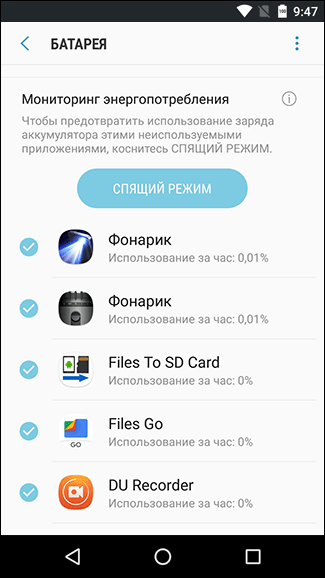
При этом, вы не всегда отследите активность вирусов это через статистику батареи: особо хитрые представители заметают следы и маскируются.
Как уже было сказано, черви, вирусы, кейлоггеры не стесняются расходовать ресурсы телефона. Вирусописатели не удосуживаются оптимизировать свои программы. Поэтому небольшой вирус может в несколько раз замедлить работу мобильной ОС и отдельных приложений.
Признаком заражения могут быть и участившиеся глюки: приложения закрываются сами по себе, открываются не с первого раза или вообще не запускаются.
Вирусы маскируются и внедряются в другие приложений. Если вы скачивали софт не из официального магазина Google Play, есть риск установить в довесок вредоносное ПО, которое порой сложно или нереально удалить, не сделав hard reset.
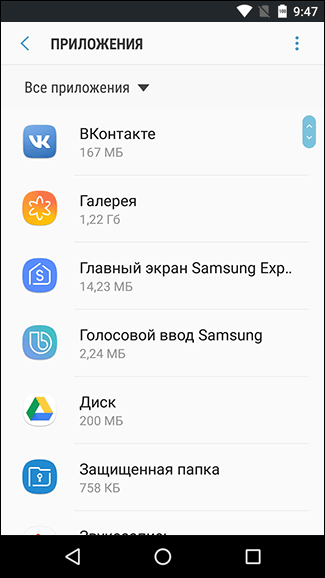
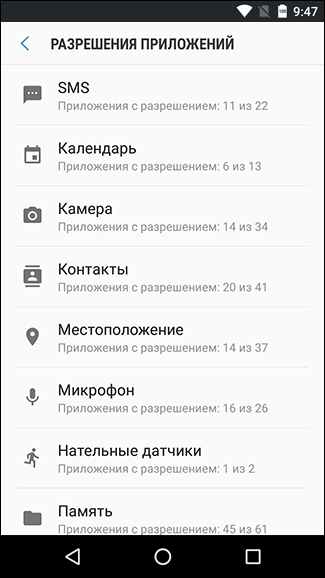
Как защититься от вирусов: простые правила
Необходимо соблюдать базовые правила безопасности, чтобы не допустить заражения телефона. Сделать это несложно, просто следуйте правилам, перечисленным ниже.
1. Хороший эффективный антивирус или файрволл не помещает.
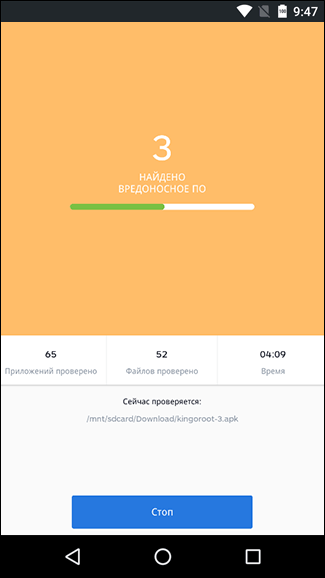
Регулярно проверяйте мобильный телефон на вирусы. Не обязательно, чтобы приложения работали постоянно и нагружали ресурсы устройства – можно несколько раз в месяц проводить комплексную антивирусную проверку и в дополнение использовать онлайн-антивирусы.
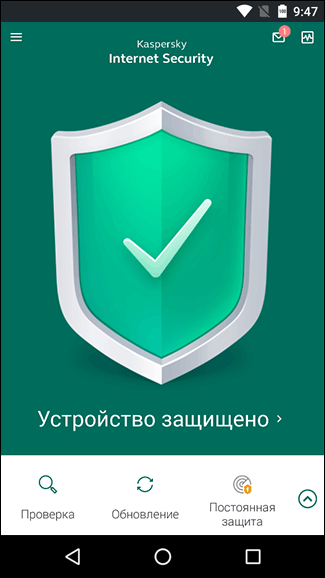
2. При скачивании приложений со сторонних ресурсов не полагайтесь на рейтинги и отзывы (они могут быть написаны ботами). Главный проверенный источник – Google Play, загружайте приложения только оттуда. Впрочем, даже с Google Play можно словить вирус (хотя риски невысоки).
3. Изначально на Андроид включена защита от установки сторонних (непроверенных) приложений. Так что если у вас эта функция отключена, включите ее обратно.
4. Не кликайте на сомнительную рекламу в интернете. Некоторые ссылки могут вести на малвари-приложения. За безобидной программой может скрываться опасная угроза для вашего телефона.
5. Не переходите по ссылкам с мейлов, сообщений от незнакомцев, которые вам что-то предлагают. Ссылки могут вести на фишинговые сайты, где под одним содержанием скрывается что-то другое – в частности, вирусы.
6. Всегда устанавливайте последние обновления безопасности на телефон (по умолчанию ваш телефон это делает автоматически). Это относится как к ОС Андроид, так и к приложениям. Обновить все сразу несложно через Google Play.
Что делать, если вирусы уже на телефоне
1. Установите антивирус и проверьте все области памяти на вредоносное ПО.
2. При обнаружении вирусов, первым делом включите режим “В самолете” (airplane mode), чтобы malicious приложения не могли передавать данные в Интернет.
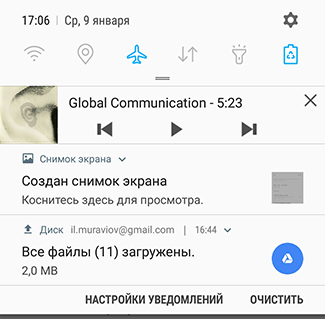
3. Проверьте, нет ли среди недавно установленных приложений незнакомых или ненужных. Удалите все лишнее.
4. Выполните factory reset, сделав резервную копию нужных вам файлов. Отметим, что чаще всего это самый быстрый и безопасный способ избавления от вирусов.
Заключение
Не стоит параноидально опасаться вирусных угроз. Главное – следить за безопасностью мобильного устройства. Первый шаг – проверить, есть ли вирусы на телефоне, прямо сейчас.
Надеемся, вы приняли базовые меры по защите от вирусов и вашему смартфону больше не угрожает опасность. Если ничего не помогло и они проникли на мобильное устройство, напишите нам. Подробно опишите симптомы – и мы подскажем, что можно сделать для избавления от вредоносного ПО.
Читайте также:


